Introducción
Se trata de usar la Raspbery Pi con una placa de expansión de Infrarrojos (IR expansion board), para controlar desde internet el aparato de aire acondicionado (en realidad la función de bomba de calor). En mi caso de momento sólo me interesa la función de encender y apagar.
Los pasos serán:
- Grabar las señales de infrarrojos que emite el mando a distancia (necesitaremos un receptor de infrarrojos en la RPi)
- Reproducir las señales que hemos grabado y comprobar que encienden/apagan el aire acondicionado
- Montar una sencilla web en la Raspberry Pi para controlar el aire acondicionado desde internet
Existe mucha información de esto en internet. He buscado mucho, y realizado muchas pruebas hasta conseguir el resultado final.
Vamos a ver:
- Hardware: Placa de expansión Infrarrojos para Raspberry Pi
- Software: Para capturar y reproducir las señales de infrarrojos del mando a distancia. Lo que uno encuentra en internet para ello es lirc ( http://www.lirc.org/ ) pero he encontrado demasiados problemas y ha sido imposible lograr el objetivo (es un software antiguo). La solución: pigpio ( http://abyz.me.uk/rpi/pigpio/index.html )
- Web para control por internet y un par de videos con el resultado
- Análisis de los resultados de Lirc vs Pigpio al capturar las señales del mando a distancia
NOTA: Todo esto probado y funcionando con raspbian stretch, con un kernel 4.19.xx. Al actualizar a raspbian buster, con kernel 5.x.x dejó de funcionar. Hay que investigar más (nuevo comando ir-ctl, etc)
Hardware: Expansión Infrarrojos
Lo más simple es adquirir una pequeña placa de expansión para la Raspberry Pi, unos 8-9€ (aunque también puede uno fabricárselo a partir de los componentes, con los numerosos tutoriales en internet)
Yo compré esta en eBay:

Tiene un receptor y un emisor de infrarrojos (y dos pequeños botones, aunque no los uso para nada, en algunas páginas de venta se indica Button1:GPIO 27, Button2:GPIO22, D1&D2:GPIO17, IR receiver: GPIO18. )
Antes de empezar, hay que tener en cuenta que esa placa está preparada para tener dos emisores (hay que adquirir y soldar el segundo por separado). Lo que hay que tener en cuenta es que para que funcione con un emisor, hay que puentear el «jumper» SJ1, algunas de las placas que venden ya lo traen así de fábrica, la mía no, tuve que echar una pequeña gota de soldadura:
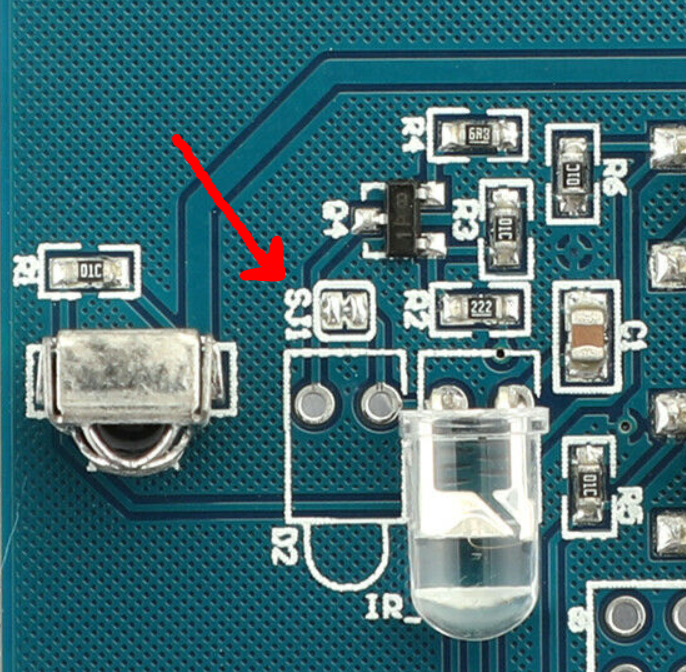
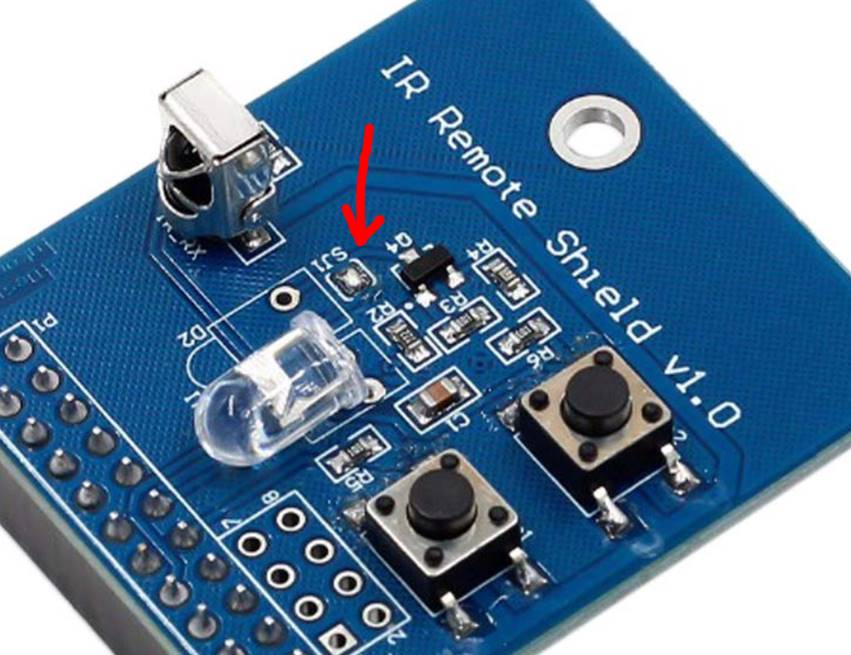
Una vez insertada la placa en la raspberry Pi, hay que modificar el archivo de configuración para cargar los módulos del kernel que permiten el uso del emisor y el receptor, en esta placa en concreto:
dtoverlay=gpio-ir,gpio_pin=18 dtoverlay=gpio-ir-tx,gpio_pin=17
Software: LIRC (descartado), PIGPIO la solución
Puesto que mi Raspberry Pi tiene instalado Raspbian Stretch, actualizado, con kernel 4.19.X, mi punto de partida fue las instrucciones sobre lirc, en particular este: [Stretch/Buster] Using LIRC with kernel 4.19.X and gpio-ir.
Probé de muchas maneras, y aunque era capaz de capturar la señal del mando con el comando «mode2», me fue imposible enviarla con el comando «irsend» y el archivo de configuración que creaba con los datos capturados en «raw«. Comprobé el correcto funcionamiento de la placa con un archivo de configuración de un mando cualquiera descargado de la biblioteca que tiene lirc (con el truco de la cámara del móvil grabando el emisor, todo funcionaba).
PIGPIO
Al buscar simplemente cómo poder capturar una señal de infrarrojos y reproducirla, sin más, encontré lo que me proporcionó la guía para la solución: Alternatives to LIRC for transmitting IR codes. La documentación, ejemplos y scripts en Python están en http://abyz.me.uk/rpi/pigpio/index.html
Antes de nada hay que lanzar el daemon pgpiod (en mni caso en la raspberry pi ya estaba instalado, quizá se instaló durante todas mis pruebas y compilaciones de lirc…)
sudo pigpiod
Y, aprovechando para arrancarlo siempre en el boot:

Para ver cómo funcionan las cosas con pigpio, primero use la utilidad piscope (http://abyz.me.uk/rpi/pigpio/piscope.html), siguiendo las instrucciones, probando a capturar y reproducir señales de un mando a distancia de una TV,. Finalmente capturé la señal del mando a distancia del aire acondicionado, botón de encender, bastante compleja, y es porque manda información de la temperatura, el modo, etc:
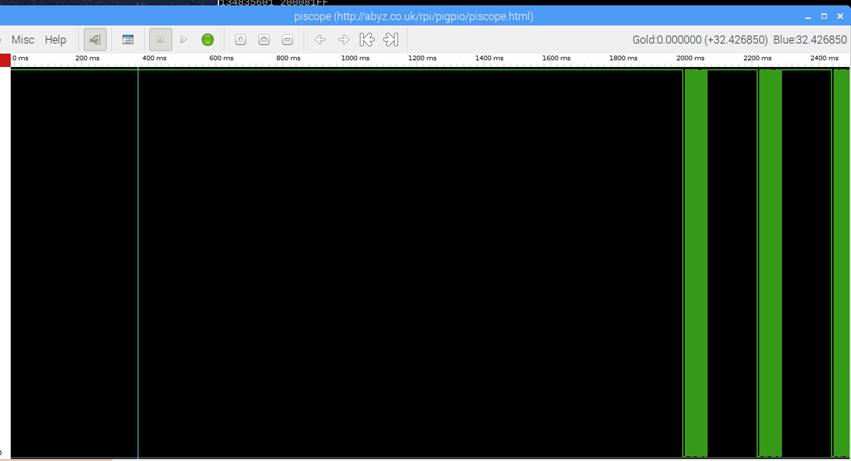
Una vez verificado que pigpio funciona, simplemente pruebo el script para grabar y reproducir las señales: IR record and playback example con el script irr.py.
Lo ejecuto tal cual, apunto el mando del aire acondicionado, sólo voy a grabar un comando ‘on’, para ello uso (el pin GPIO18 es el del receptor), el archivo lo llamo carrier (luego le cambio el nombre)
$ ./irrp.py -v -r -g18 -fcarrier on
Hay que tener en cuenta que el script irrp.py requiere confirmación del botón pulsado, y que en el mando del aire acondicionado, al encender por primera vez, se enciende su pantalla. Al pulsar el botón por segunda vez, se apaga la pantalla y el aire acondicionado, y una nueva pulsación vuelve a encender. Por tanto hay que ser cuidadoso, ya que lo que se envía al encender no es lo mismo que al apagar. En la siguiente captura se comprueba el proceso, la segunda pulsación (que lo que hace es apagar) resulta en un «No Match», el script pide repetirlo, y la tercera pulsación (que vuelve a encender) ya coincide y guarda la configuración.
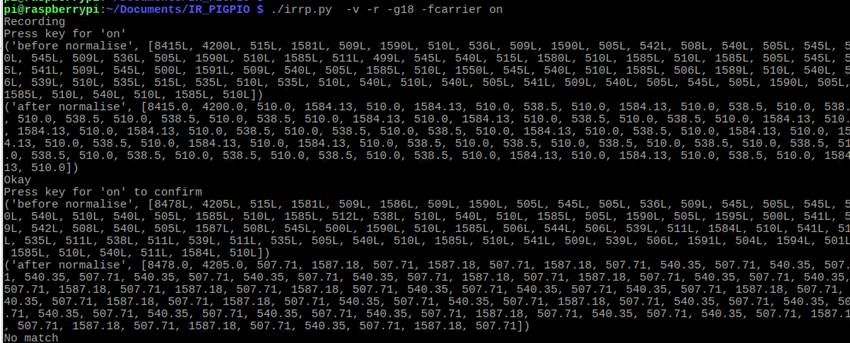
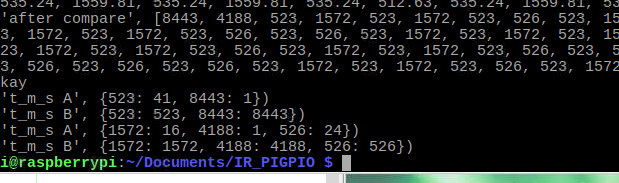
El archivo con las señales capturadas:

Le cambio el nombre y repito el proceso, esta vez para el apagado:

Para enviar las señales a través del emisor de infrarrojos de la Raspberry Pi basta con usar los comandos;
pi@raspberrypi:~/$ ./irrp.py -p -g17 -fcarrier_irrp_off off pi@raspberrypi:~/$ ./irrp.py -p -g17 -fcarrier_irrp_on on
Y comprobado que todo funciona como debe!!!
Esto abre un mundo de posibilidades de jugar con la captura y reproducción de señales de infrarrojos con la RPi, muy interesante la los scripts para usar piscope playback piscope recordings http://abyz.me.uk/rpi/pigpio/examples.html#Python_playback_py
Web para controlar el aire acondicionado desde internet
Una vez que podemos encender y apagar el aire acondicionado desde la RPi, montamos un servidor web en ella y una pequeña página web para acceder desde internet a nuestro aparato de aire acondicionado (para encenderlo antes de llegar a casa, apagarlo por si no nos acordamos si lo dejamos encendido, etc).
A continuación dos videos del control con la RPi funcionando, en el primero, con la cámara del móvil se percible el emisor de infrarrojos al pulsar el botón en la página web (en la segunda pulsación, como tengo un móvil grabando, el otro con la web, me resulta difícil darle al botón, pero se aprecia que el emisor infrarrojo se activa cuando la página web se recarga)
En el siguiente video, el funcionamiento real con el receptor del aire acondicionado. Es muy difícil grabar un video así con un móvil, pues el móvil emite señales de infrarrojos para medir distancias y enfocar, y eso interfiere con lo que estamos haciendo, por eso el video muestra el recpetor algo lejos)
Yo uso lighttpd, y la página en php, llamando desde ella a unos simples scripts en bash.
A continuación muestro todo (obviando y saltándome lo relacionado con la instalación y configuración del servidor web en la RPi).
Archivos en el servidor web, en /var/www/html , propietario www-data y grupo www-data
- Página web principal, php, con un simple formulario y dos botones, y un log, que se escribe por los scripts en un archivo de texto
- script bash para el botón encender, encender.sh
- script bash para el botón apagar, apagar.sh
- archivo de configuración carrier_irrp_on con los valores de la señal para encender
- archivo de configuración carrier_irrp_off con los valores de la señal para apagar
- script de pigpio irrp.py (el imprescindible, este no lo copio está en su web: http://abyz.me.uk/rpi/pigpio/code/irrp_py.zip)
- archivo de texto (temp.txt) donde se va escribiendo el log
Primero una pequeña captura de la página web, y a continuación el código de cada uno de los archivos indicados, todo en esta descarga:
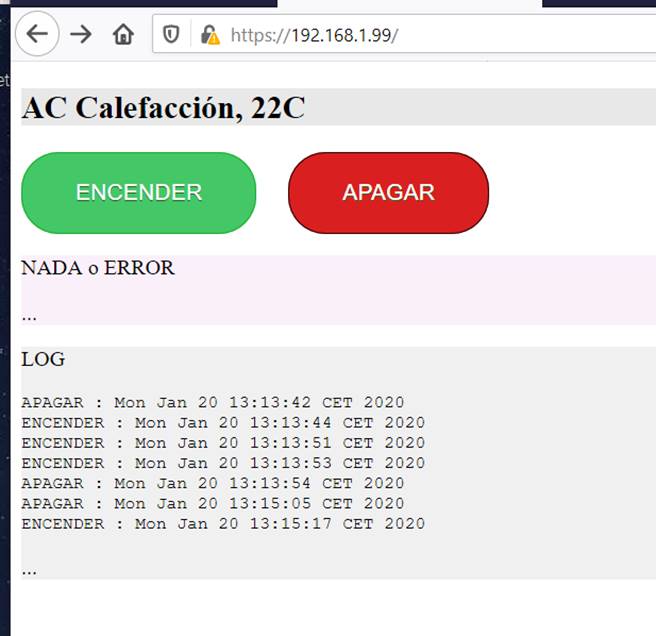
Código de la página web php
<?php $respuesta="NADA o ERROR"; $res="..."; // activar desde el form if (isset($_POST['activar']) ) { $res=exec("./encender.sh"); $respuesta="ENCENDIDO"; } //desactivar desde el form, para reiniciar else if (isset($_POST['desactivar'])) { $res=exec("./apagar.sh"); $respuesta="APAGADO"; } ?> <!DOCTYPE html> <html> <head><title>...AC...</title> <style> .myButtonOn { background-color:#44c767; border-radius:28px; border:1px solid #18ab29; display:inline-block; cursor:pointer; color:#ffffff; font-family:Arial; font-size:17px; padding:20px 40px; text-decoration:none; text-shadow:0px 1px 0px #2f6627; margin-right: 20px; } .myButtonOn:hover { background-color:#5cbf2a; } .myButtonOn:active { position:relative; top:1px; } .myButtonOff { background-color:#d92020; border-radius:28px; border:1px solid #1c0201; display:inline-block; cursor:pointer; color:#ffffff; font-family:Arial; font-size:17px; padding:20px 40px; text-decoration:none; text-shadow:0px 1px 0px #2f6627; } .myButtonOff:hover { background-color:#bd2c2a; } .myButtonOff:active { position:relative; top:1px; } </style> </head> <body> <h2 style="background-color:#E8E8E8">AC Calefacción, 22C</h2> <p></p> <form method="POST" action="index.php"> <input type="submit" class="myButtonOn" name="activar" value="ENCENDER"> <input type="submit" class="myButtonOff" name="desactivar" value="APAGAR"> </form> <div style="background-color:#FAF0FA;"> <p><p><?php echo $respuesta ?></p></p> <p><p><?php echo $res ?></p></p> </div> <div style="background-color:#F0F0F0;"<p>LOG </p> <?php $log=shell_exec("tail -n 7 ./temp.txt"); echo "<pre>$log</pre>" ?> <p>...</p> </div> </body> </html>
encender.sh
#!/bin/bash ./irrp.py -p -g17 -fcarrier_irrp_on on fecha=$(date) echo "ENCENDER : $fecha" >> temp.txt
apagar.sh
#!/bin/bash ./irrp.py -p -g17 -fcarrier_irrp_off off fecha=$(date) echo "APAGAR : $fecha" >> temp.txt
archivos de configuración
carrier_irrp_on
{"on": [8443, 4188, 523, 1572, 523, 1572, 523, 526, 523, 1572, 523, 526, 523, 526, 523, 526, 523, 526, 523, 526, 523, 1572, 523, 1572, 523, 526, 523, 526, 523, 1572, 523, 1572, 523, 1572, 523, 526, 523, 526, 523, 526, 523, 1572, 523, 526, 523, 1572, 523, 1572, 523, 526, 523, 1572, 523, 1572, 523, 526, 523, 526, 523, 526, 523, 526, 523, 526, 523, 526, 523, 526, 523, 526, 523, 526, 523, 526, 523, 1572, 523, 1572, 523, 526, 523, 1572, 523]}
carrier_irrp_off
{"off": [8458, 4190, 526, 1570, 526, 1570, 526, 1570, 526, 521, 526, 521, 526, 521, 526, 521, 526, 521, 526, 521, 526, 1570, 526, 1570, 526, 521, 526, 521, 526, 1570, 526, 1570, 526, 1570, 526, 521, 526, 521, 526, 521, 526, 1570, 526, 521, 526, 1570, 526, 1570, 526, 521, 526, 521, 526, 1570, 526, 521, 526, 521, 526, 521, 526, 521, 526, 521, 526, 521, 526, 1570, 526, 521, 526, 521, 526, 1570, 526, 1570, 526, 1570, 526, 521, 526, 1570, 526]}
Análisis de las señales capturadas con lirc y pigpio
Ahora que tenemos los valores de las señales válidos con Pigpio, podemos comparar con lo que capturé con lirc .
Parece ser que con lirc, el modo captura (comando mode2, con irrecord fue imposible) se capturaban demasiadas veces, 252 señales y un timeout cada 83 señales, (lo he puesto en tabla excel), con pigpio irrp.py 83 señales, o sea, la cosa parece bien
En las siguientes gráficas se ve que con los primeros 83 señales, lirc tiene un desfase al inicio y al fin.
La primera muestra la captura con pigpio para las señales on/off, la segunda lo mismo pero con lirc, que es parecida, pero no idéntica.
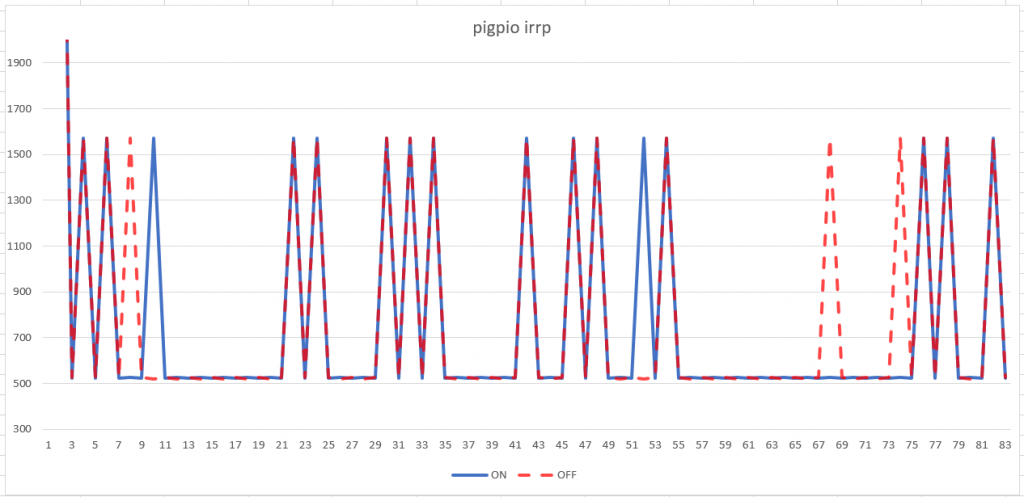
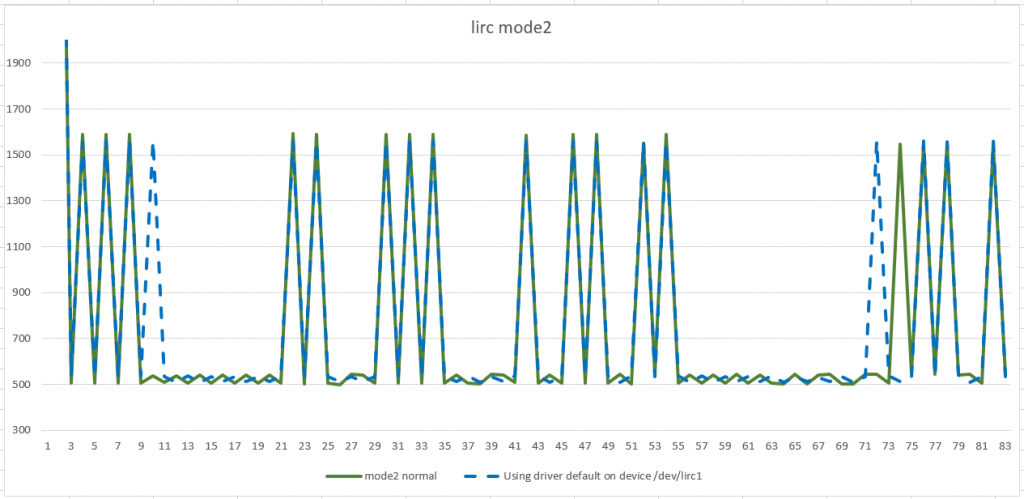
…

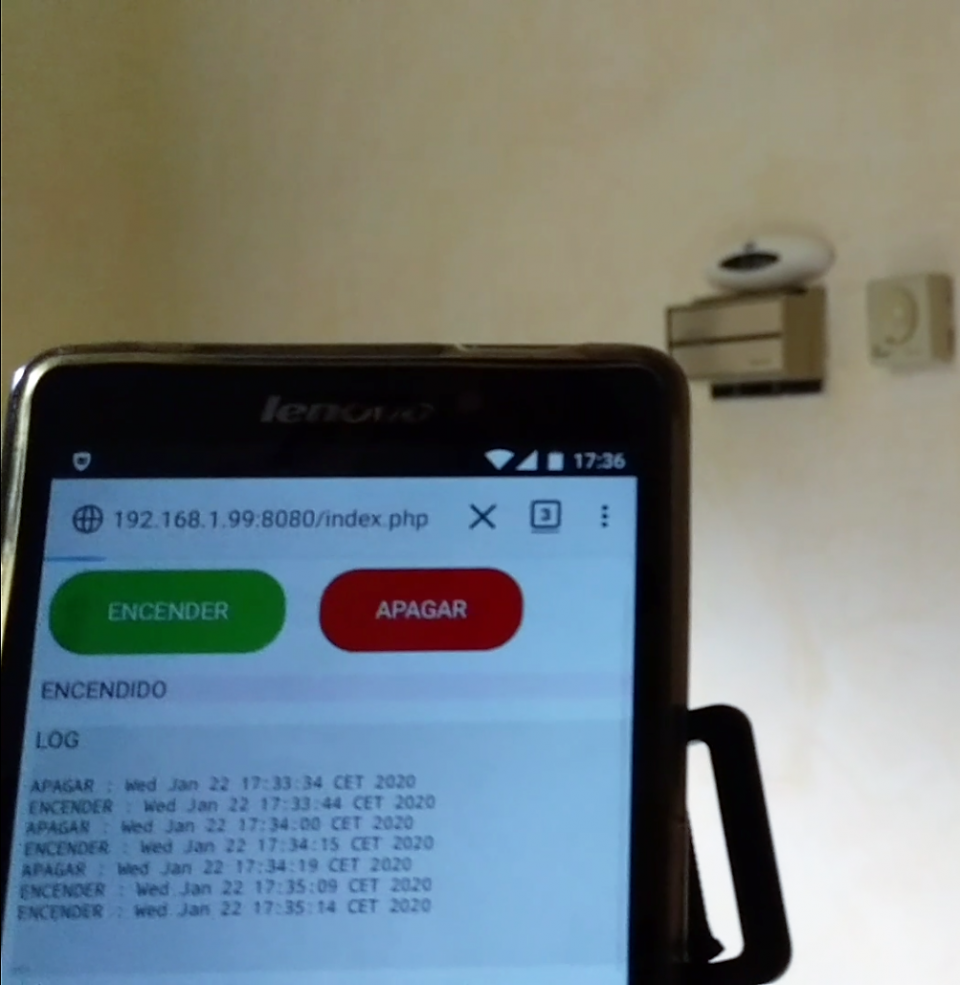
[…] Raspberry Pi: controlar Aire acondicionado con infrarrojos […]